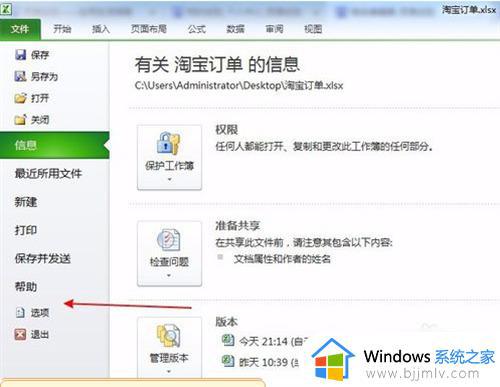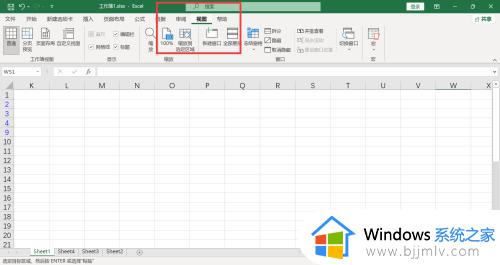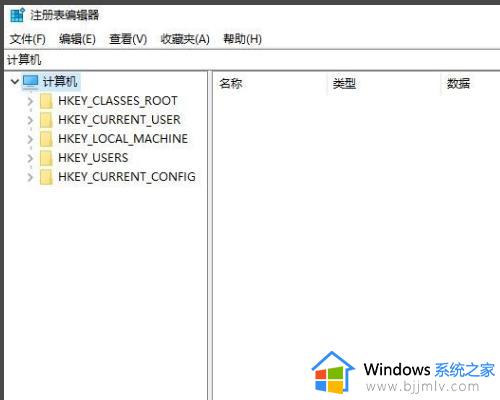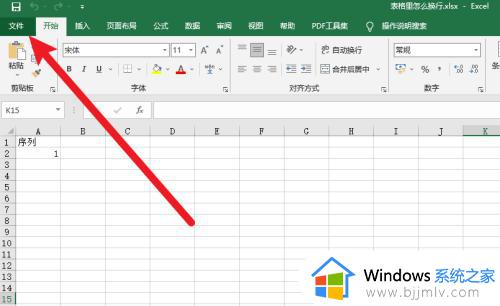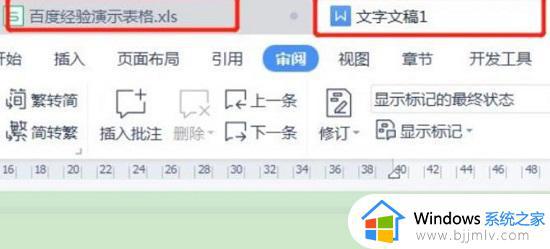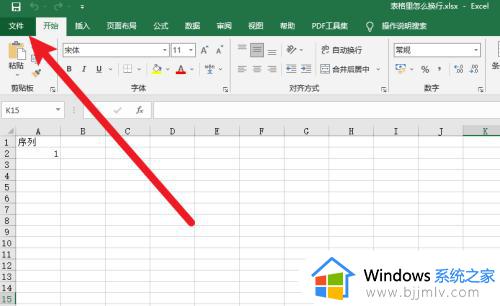2010excel打开2个独立窗口设置方法 excel2010怎么打开两个独立窗口
在使用电脑办公的过程中,大多用户也都会用到excel2010工具来进行一些数据的整理,功能非常的强大,可是当用户在电脑上打开两个excel2010文件时,却总是只显示一个窗口出来,对此excel2010怎么打开两个独立窗口呢?这里小编就来教大家2010excel打开2个独立窗口设置方法。
具体方法:
1、打开“运行”窗口(快捷键:Win + R),输入regedit编辑注册表。
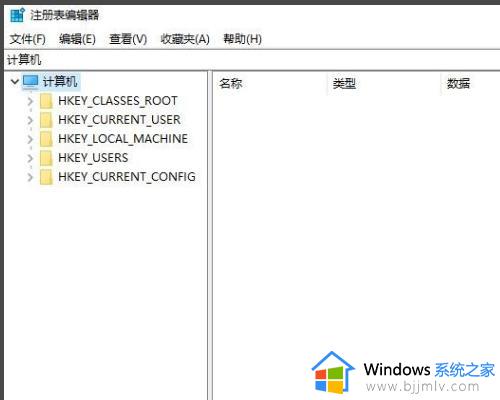
2、定位到【HKEY_CLASSES_ROOTExcel.Sheet.12shellOpen】。
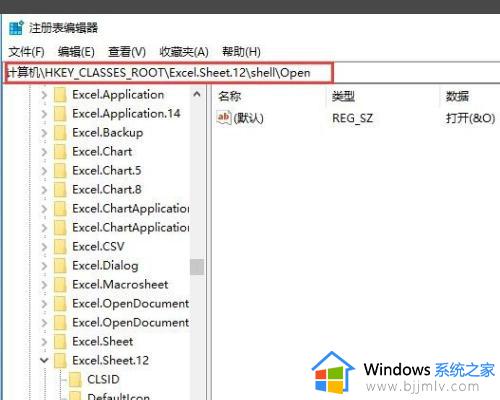
3、展开Open,将ddeexec删除。
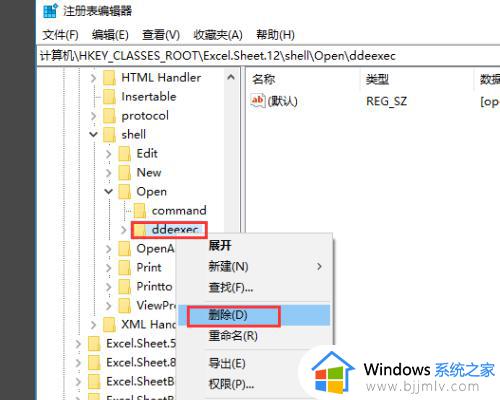
4、然后选中command,双击右侧窗格的”默认“,将末尾的/dde改为“%1”(注意有双引号)。
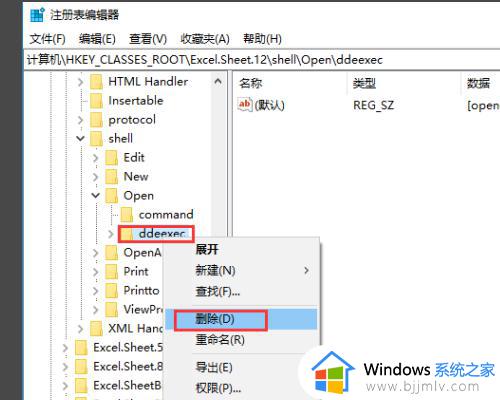
5、再双击command,同样将末尾的/dde改为“%1”。(“%1”建议手动输入)。
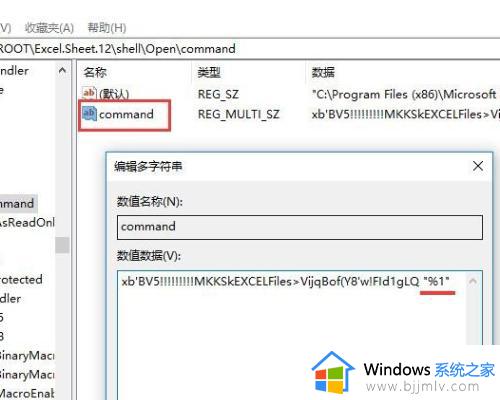
6、再在注册表中定位到【HKEY_CLASSES_ROOTExcel.Sheet.8shellOpen】。
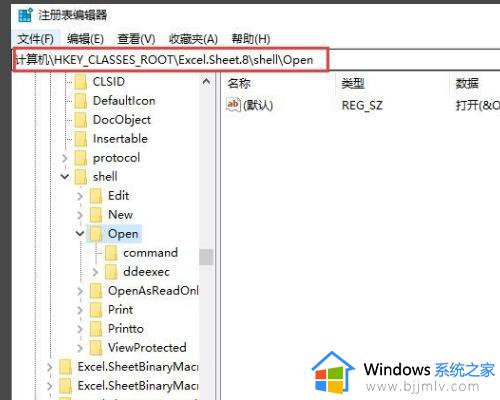
7、跟前面一样删除ddeexec。
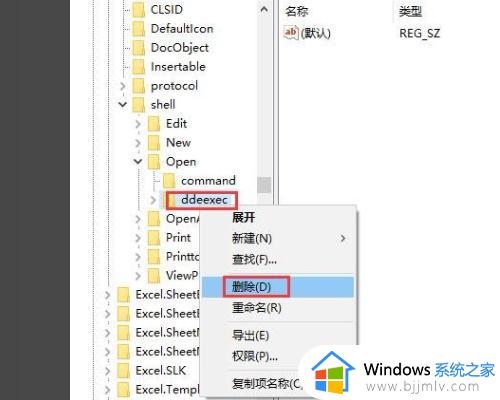
8、跟前面一样选中command,双击右侧窗格的”默认“,将末尾的/dde改为“%1”。
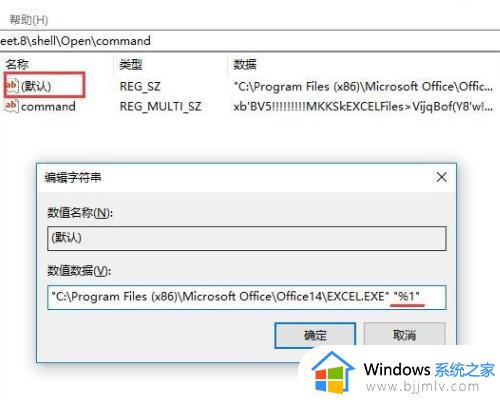
9、点击确定,关闭注册表编辑器。直接打开两个Excel表格查看,修改成功后每个表格都是一个独立的窗口,这样更方便两个表格的对比和编辑。
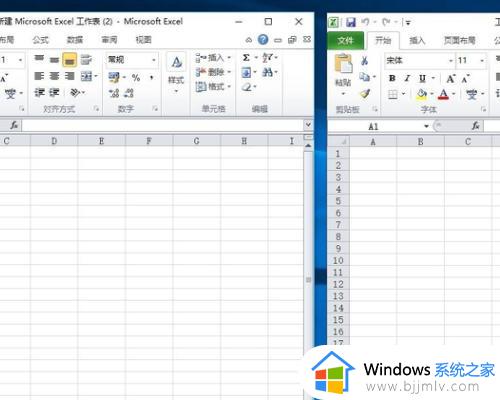
上述就是小编告诉大家的2010excel打开2个独立窗口设置方法了,还有不懂得用户就可以根据小编的方法来操作吧,希望能够帮助到大家。